Como eliminar o sequestrador de navegador Dragon Angel dos navegadores
Sequestrador de NavegadorTambém conhecido como: redirecionamento dragonboss.solutions
Faça uma verificação gratuita e verifique se o seu computador está infectado.
REMOVER AGORAPara usar a versão completa do produto, precisa de comprar uma licença para Combo Cleaner. 7 dias limitados para teste grátis disponível. O Combo Cleaner pertence e é operado por RCS LT, a empresa-mãe de PCRisk.
Que tipo de aplicação é Dragon Angel?
Na nossa análise, descobrimos que o Dragon Angel funciona como um sequestrador de navegador, com o objetivo de promover um motor de pesquisa falso, alterando as configurações do navegador. Além disso, o Dragon Angel pode possuir a capacidade de recolher informações relacionadas com a navegação e outras. Os utilizadores devem remover esta aplicação dos navegadores sequestrados o mais rapidamente possível.
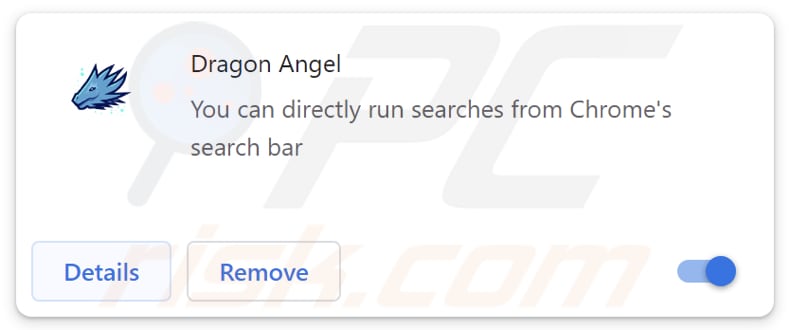
Visão geral do sequestrador de navegador Dragon Angel
O Dragon Angel assume o controlo dos navegadores da web, redireccionando os utilizadores para dragonboss.solutions sempre que realizam consultas de pesquisa ou abrem um navegador sequestrado ou um novo separador. Isto é conseguido através da definição de dragonboss.solutions como o motor de pesquisa padrão, a página inicial e a página do novo separador. Como destacado anteriormente, o dragonboss.solutions é um falso motor de pesquisa.
Quando os utilizadores introduzem uma consulta de pesquisa utilizando um navegador sequestrado pelo Dragon Angel, são redirecionados para search.yahoo.com em vez de obter resultados do dragonboss.solutions. Isto significa que o dragonboss.solutions não fornece qualquer resultado de pesquisa; em vez disso, redirecciona os utilizadores para o Yahoo, um motor de pesquisa legítimo.
Como o dragonboss.solutions é um motor de pesquisa fraudulento promovido através de um sequestro de navegador, é aconselhável ficar longe dele. Estes motores de pesquisa são conhecidos por mostrar resultados de pesquisa fraudulentos ou irrelevantes. Isto pode levar os utilizadores a sites prejudiciais ou expô-los a conteúdo malicioso.
Além disso, os motores de pesquisa falsos podem recolher e utilizar indevidamente os dados dos utilizadores, representando uma ameaça à sua privacidade e segurança. Além de promover dragonboss.solutions, Dragon Angel pode ler dados relacionados com a navegação. Isto significa que enquanto os utilizadores interagem com o navegador sequestrado, Dragon Angel pode aceder e recolher informações sobre as suas atividades de navegação.
Estes dados podem incluir sites visitados, consultas de pesquisa introduzidas, hiperligações clicadas e outros comportamentos de navegação. Esta recolha de dados suscita preocupações quanto à privacidade e segurança do utilizador, uma vez que pode ser utilizada para vários fins, incluindo publicidade direccionada, definição de perfis de utilizadores ou mesmo actividades mais maliciosas.
| Nome | Dragon Angel |
| Tipo de Ameaça | Sequestrador de navegador, Redireccionamento, Sequestrador de pesquisa, Barra de Ferramentas, Novo Separador Indesejado |
| Extensão(s) de Navegador | Dragon Angel |
| Funcionalidade Suposta | Experiência de navegação melhorada |
| URL promovido | dragonboss.solutions |
| Nomes de Deteção (dragonboss.solutions) | N/A (VirusTotal) |
| Endereço IP de Serviço (dragonboss.solutions) | 104.21.55.216 |
| Definições do Navegador Afetado | Página inicial, URL do novo separador, motor de pesquisa pré-definido |
| Sintomas | Manipulação das definições do navegador de Internet (página inicial, motor de pesquisa padrão da Internet, definições de novos separadores). Os utilizadores são forçados a visitar o site do sequestrador e a pesquisar na Internet usando os seus motores de pesquisa. |
| Métodos de distribuição | Anúncios pop-up fraudulentos, instaladores de software gratuito (agregação), instaladores falsos do Flash Player. |
| Danos | Rastreio do navegador da Internet (potenciais problemas de privacidade), apresentação de anúncios indesejados, redireccionamentos para sites questionáveis. |
| Remoção do Malware (Windows) |
Para eliminar possíveis infecções por malware, verifique o seu computador com software antivírus legítimo. Os nossos investigadores de segurança recomendam a utilização do Combo Cleaner. Descarregar Combo CleanerO verificador gratuito verifica se o seu computador está infectado. Para usar a versão completa do produto, precisa de comprar uma licença para Combo Cleaner. 7 dias limitados para teste grátis disponível. O Combo Cleaner pertence e é operado por RCS LT, a empresa-mãe de PCRisk. |
Conclusão
Em suma, o Dragon Angel apresenta um cenário preocupante para os utilizadores, sequestrando navegadores web e promovendo o motor de pesquisa fraudulento, dragonboss.solutions. Esta app não só redireciona os utilizadores para um motor de pesquisa falso, mas também pode comprometer a sua privacidade, acedendo a dados relacionados com a navegação.
Com o seu potencial para enganar os utilizadores e comprometer a sua segurança online, deve-se ter cuidado ao encontrar esta aplicação, e os utilizadores devem priorizar a salvaguarda da sua experiência de navegação e informações pessoais de tais ameaças. Exemplos de aplicações semelhantes incluem Dragon Search Solutions, Dragon Baby, e Dragon Honey.
Como é que o Dragon Angel foi instalado no meu computador?
Os utilizadores que se apressam a seguir os passos de instalação sem análise podem, sem saber, consentir na instalação de software extra, como sequestradores de navegador. Os anúncios fraudulentos e pop-ups em sites obscuros também podem levar a descarregamentos e instalações de sequestradores de navegador.
Além disso, os sites não fidedignos empregam frequentemente tácticas fraudulentas, exibindo falsos alertas de sistema ou anúncios pop-up que afirmam que o computador do utilizador está infetado. Estes avisos coagem os utilizadores a descarregarem o que acreditam ser ferramentas de segurança ou outras, mas que levam à instalação ou adição de programas sequestradores de navegador.
Como evitar a instalação de sequestradores de navegador?
Tenha cuidado ao descarregar e instalar programas. Use fontes fidedignas, como sites oficiais e lojas de aplicações autorizadas, e analise cuidadosamente cada passo da instalação. Use as opções/configurações fornecidas quando disponíveis para desmarcar software adicionalmente incluído e indesejado.
Desvie-se de anúncios suspeitos, alertas pop-up e conteúdo semelhante em sites questionáveis. Para maior segurança, considere usar um software antivírus e anti-malware fidedigno e certifique-se de que é atualizado regularmente. Se o seu computador já estiver infetado com Dragon Angel, recomendamos executar uma verificação com Combo Cleaner Antivirus para Windows para eliminar automaticamente esse sequestrador de navegador.
Dragonboss.solutions redireciona para search.yahoo.com (GIF):
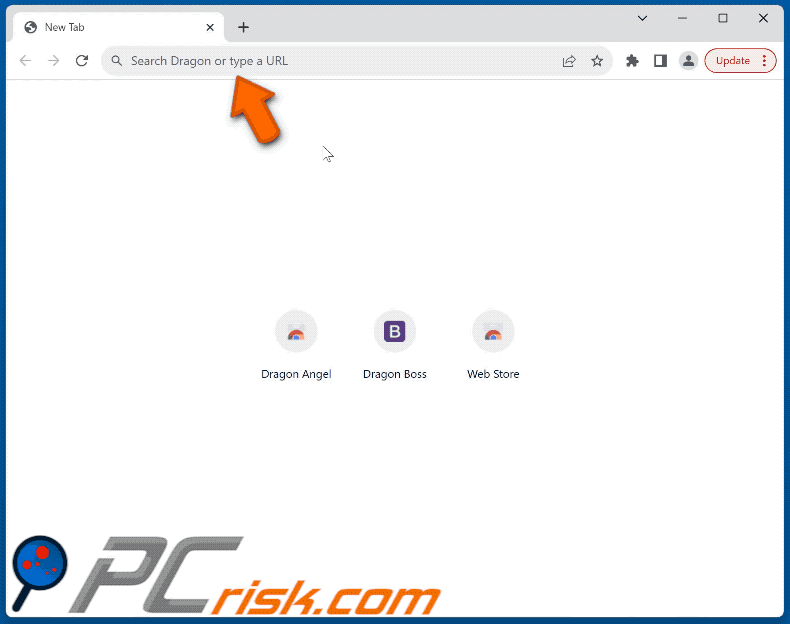
Permissões pedidas pelo sequestrador de navegador Dragon Angel:
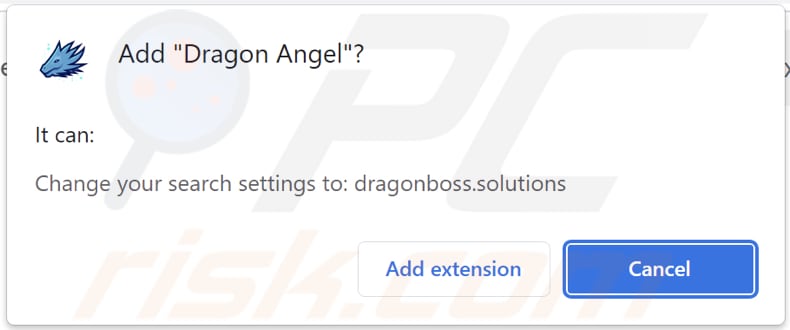
Remoção automática instantânea do malware:
A remoção manual de ameaças pode ser um processo moroso e complicado que requer conhecimentos informáticos avançados. O Combo Cleaner é uma ferramenta profissional de remoção automática do malware que é recomendada para se livrar do malware. Descarregue-a clicando no botão abaixo:
DESCARREGAR Combo CleanerAo descarregar qualquer software listado no nosso website, concorda com a nossa Política de Privacidade e Termos de Uso. Para usar a versão completa do produto, precisa de comprar uma licença para Combo Cleaner. 7 dias limitados para teste grátis disponível. O Combo Cleaner pertence e é operado por RCS LT, a empresa-mãe de PCRisk.
Menu rápido:
- O que é Dragon Angel?
- PASSO 1. Desinstale a aplicação Dragon Angel utilizando o Painel de Controlo.
- PASSO 2. Remova o sequestrador de navegador Dragon Angel do Google Chrome.
- PASSO 3. Remova a página inicial e o mecanismo de pesquisa padrão do dragonboss.solutions do Mozilla Firefox.
- PASSO 4. Remova o redirecionamento dragonboss.solutions do Safari.
- PASSO 5. Remova os plug-ins fraudulentos do Microsoft Edge.
Remoção do sequestrador de navegador Dragon Angel:
Utilizadores Windows 10:

Clique com o botão direito do rato no canto inferior esquerdo do ecrã, seleccione Painel de Controlo no Menu de Acesso Rápido. Na janela aberta, escolha Desinstalar um Programa.
Utilizadores Windows 7:

Clique Início ("Logo Windows" no canto inferior esquerdo do seu ambiente de trabalho), escolha o Painel de Controlo. Localize Programas e clique em Desinstalar um programa.
Utilizadores macOS (OSX):

Clique Finder, na janela aberta selecione Aplicações. Arraste a app da pasta das Aplicações para a Reciclagem (localizado em Dock), e depois clique com o botão direito no botão da Reciclagem e selecione Esvaziar Reciclagem.
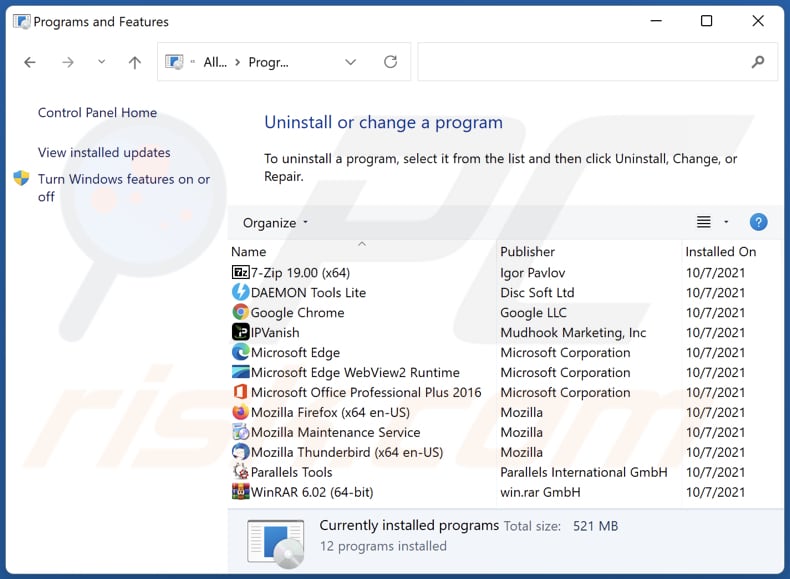
Na janela de desinstalação de programas: procure todas as aplicações suspeitas instaladas recentemente, selecione essas entradas e clique em "Desinstalar" ou "Remover".
Após a desinstalação das aplicações potencialmente indesejadas (que causam redireccionamentos do navegador para o site dragonboss.solutions), analise o seu computador para todos os componentes indesejados restantes. Para analisar o seu computador, utilize software de remoção de malware recomendado.
DESCARREGAR removedor de infeções por malware
Combo Cleaner faz uma verificação se o seu computador estiver infetado. Para usar a versão completa do produto, precisa de comprar uma licença para Combo Cleaner. 7 dias limitados para teste grátis disponível. O Combo Cleaner pertence e é operado por RCS LT, a empresa-mãe de PCRisk.
Remoção do sequestrador de navegador Dragon Angel dos navegadores da Internet:
O vídeo demonstra como remover os redireccionamentos do navegador:
 Remova as extensões maliciosas do Google Chrome:
Remova as extensões maliciosas do Google Chrome:
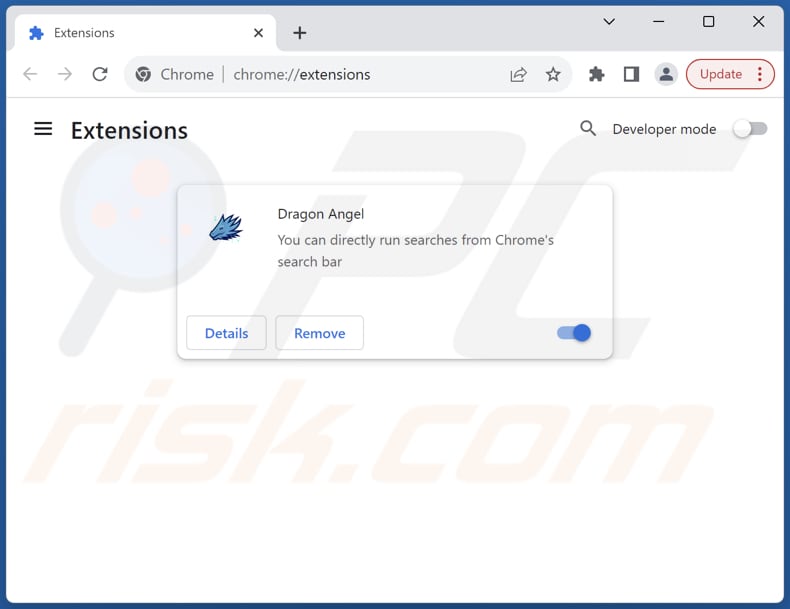
Clique no ícone do menu do Chrome ![]() (no canto superior direito do Google Chrome), seleccione "Extensões" e clique em "Gerir Extensões". Localize o "Dragon Angel" e outras extensões suspeitas recentemente instaladas, seleccione estas entradas e clique em "Remover".
(no canto superior direito do Google Chrome), seleccione "Extensões" e clique em "Gerir Extensões". Localize o "Dragon Angel" e outras extensões suspeitas recentemente instaladas, seleccione estas entradas e clique em "Remover".
Altere a sua página inicial:
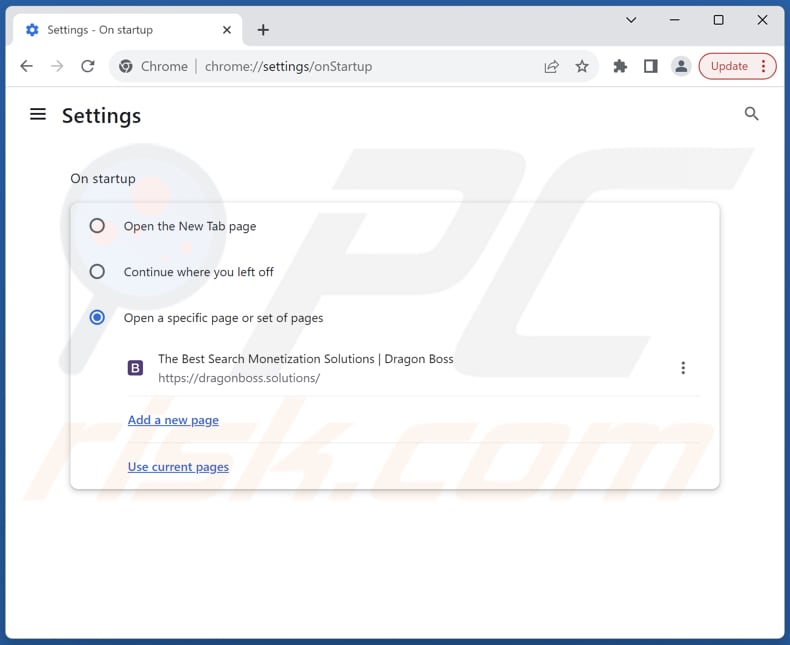
Clique no ícone do menu do Chrome ![]() (no canto superior direito do Google Chrome), seleccione "Definições". Na secção "Início", desative o "Dragon Angel", procure pelo URL de um sequestrador de navegador (hxxp://www.dragonboss.solutions) abaixo da opção "Abrir uma página específica ou um conjunto de páginas". Se presente, clique no botão três pontos verticais e seleccione "Remover".
(no canto superior direito do Google Chrome), seleccione "Definições". Na secção "Início", desative o "Dragon Angel", procure pelo URL de um sequestrador de navegador (hxxp://www.dragonboss.solutions) abaixo da opção "Abrir uma página específica ou um conjunto de páginas". Se presente, clique no botão três pontos verticais e seleccione "Remover".
Altere o seu motor de pesquisa pré-definido:
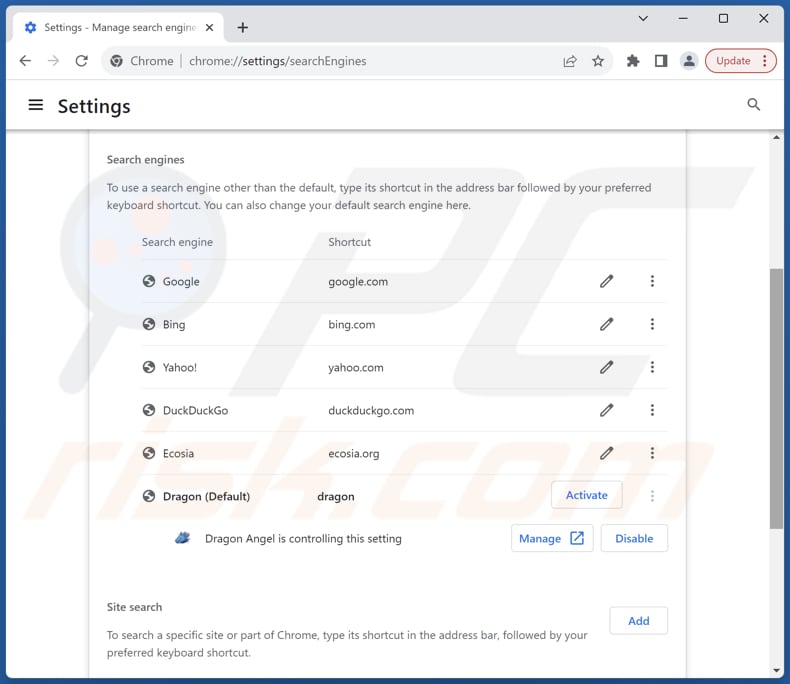
Para alterar o motor de pesquisa pré-definido no Google Chrome: Clique no ícone do menu do Chrome ![]() (no canto superior direito do Google Chrome), seleccione "Definições", na secção "Motor de pesquisa", clique em "Gerir motores de pesquisa...", na lista aberta, procure "dragonboss.solutions", quando localizado, clique nos três pontos verticais perto deste URL e seleccione "Eliminar".
(no canto superior direito do Google Chrome), seleccione "Definições", na secção "Motor de pesquisa", clique em "Gerir motores de pesquisa...", na lista aberta, procure "dragonboss.solutions", quando localizado, clique nos três pontos verticais perto deste URL e seleccione "Eliminar".
- Se continuar a ter problemas com redireccionamentos do navegador e anúncios indesejados - Redefinir o Google Chrome.
Método opcional:
Se continuar a ter problemas com a remoção do redirecionamento dragonboss.solutions, reinicie as configurações do navegador do Google Chrome. Clique no Chrome menu icon ![]() (no canto superior direito do Google Chrome) e selecione Settings. Faça scroll para o fundo do ecrã. Clique em Advanced… link.
(no canto superior direito do Google Chrome) e selecione Settings. Faça scroll para o fundo do ecrã. Clique em Advanced… link.

Depois de descer para a parte de baixo do ecrã, clique no botão Reset (Restore settings to their original defaults).

Na janela aberta, confirme que deseja redefinir as configurações do Google Chrome para o padrão, clicando no botão Reset.

 Remova as extensões maliciosas do Mozilla Firefox:
Remova as extensões maliciosas do Mozilla Firefox:
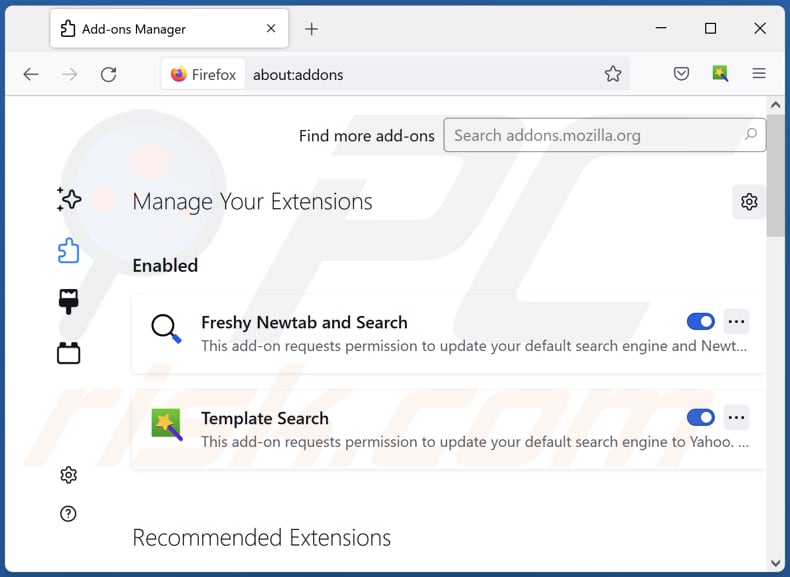
Clique no menu Firefox ![]() (no canto superior direito da janela principal), seleccione "Add-ons e temas ". Clique em "Extensões", na janela aberta, localize o "Dragon Angel", bem como todas as extensões suspeitas recentemente instaladas, clique nos três pontos e, em seguida, clique em "Remover/strong>".
(no canto superior direito da janela principal), seleccione "Add-ons e temas ". Clique em "Extensões", na janela aberta, localize o "Dragon Angel", bem como todas as extensões suspeitas recentemente instaladas, clique nos três pontos e, em seguida, clique em "Remover/strong>".
Altere a sua página inicial:
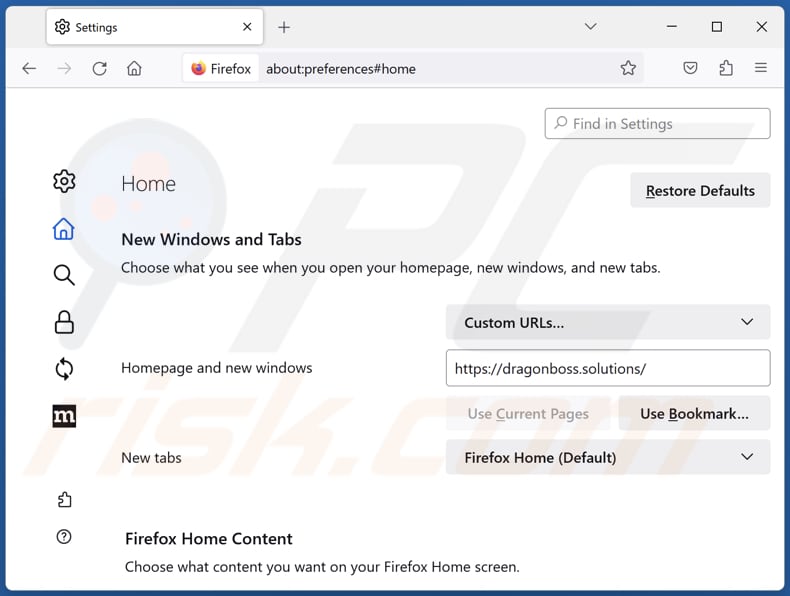
Para repor a sua página inicial, clique no menu Firefox ![]() (no canto superior direito da janela principal) e, em seguida, seleccione "Definições", na janela aberta desative o "Dragon Angel", remova hxxp://dragonboss.solutions e introduza o seu domínio preferido, que será aberto sempre que iniciar o Mozilla Firefox.
(no canto superior direito da janela principal) e, em seguida, seleccione "Definições", na janela aberta desative o "Dragon Angel", remova hxxp://dragonboss.solutions e introduza o seu domínio preferido, que será aberto sempre que iniciar o Mozilla Firefox.
Altere o seu motor de pesquisa pré-definido:
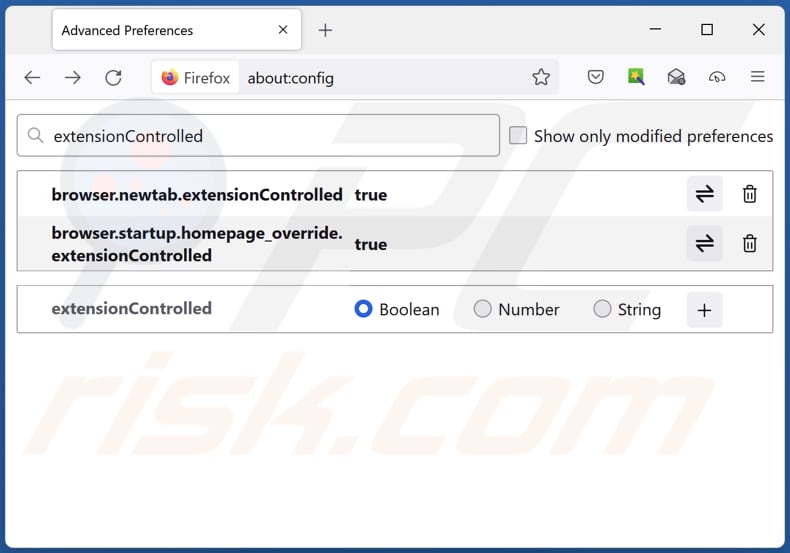
Na barra de endereço URL, digite "about:config" and prima Enter. Clique em "Aceitar o Risco e Continuar".
No filtro de pesquisa na parte superior, escreva: "extensionControlled". Defina ambos os resultados para "false" fazendo duplo clique em cada entrada ou clicando no botão ![]() .
.
Método opcional:
Os utilizadores de computador que estão a ter problemas com a remoção dos redirecionamento dragonboss.solutions, podem repor as suas definições do Mozilla Firefox. Abra o Mozilla Firefox, no canto superior direito da janela principal clique no menu Firefox ![]() , na caixa do menu suspenso escolha Menu de Ajuda Aberto e selecione o menu de ajuda firefox
, na caixa do menu suspenso escolha Menu de Ajuda Aberto e selecione o menu de ajuda firefox ![]() .
.

Selecione Informação de Soluções de Problemas.

Na janela aberta, clique no botão Repor Firefox.

Nas janelas abertas confirme que quer restaurar as suas configurações do Mozilla Firefox para padrão, clicando no botão Repor.

 Remova extensões fraudulentas do Safari:
Remova extensões fraudulentas do Safari:

Certifique-se de que o seu navegador Safari está ativo, clique no menu Safari, e depois selecione Preferências….

Na janela de preferências selecione o separador Extensões. Procure todas as extensões recentemente instaladas e desinstale as suspeitas.

Na janela de preferências selecione o separador Geral e certifique-se que a sua página inicial está definida para o URL preferido, se for alterado por um sequestrador de navegador - altere-o.

Na janela de preferências selecione o separador Pesquisar e certifique-se que a sua página de pesquisa de Internet preferida está definida.
Método opcional:
Certifique-se de que o seu navegador Safari está ativo e clique no menu Safari. Do menu suspenso, selecione Limpar Histórico e Dados dos Sites.

Na janela aberta selecione histórico todo e clique no botão Limpar Histórico.

 Remova as extensões maliciosas do Microsoft Edge:
Remova as extensões maliciosas do Microsoft Edge:

Clique no ícone do menu Edge ![]() (chromium) (no canto superior direito do Microsoft Edge), selecione "Extensões". Localize quaisquer complementos suspeitos do navegador recentemente instalados e remova-os.
(chromium) (no canto superior direito do Microsoft Edge), selecione "Extensões". Localize quaisquer complementos suspeitos do navegador recentemente instalados e remova-os.
Altere a sua página inicial e as novas configurações do separador:

Clique no ícone do menu Edge ![]() (chromium) (no canto superior direito do Microsoft Edge), selecione "Configurações". Na seção "Inicialização", procure o nome do seqUestrador de navegador e clique em "Desativar".
(chromium) (no canto superior direito do Microsoft Edge), selecione "Configurações". Na seção "Inicialização", procure o nome do seqUestrador de navegador e clique em "Desativar".
Altere o seu mecanismo de pesquisa da Internet padrão:

Para alterar o seu mecanismo de pesquisa padrão no Microsoft Edge: Clique no ícone de menu Edge ![]() (chromium) (no canto superior direito do Microsoft Edge), selecione "Privacidade e serviços", role para a parte inferior da página e selecione "Endereço Barra". Na seção "Mecanismos de pesquisa usados na barra de endereço", procure o nome do mecanismo de pesquisa indesejado na Internet. Quando localizado, clique no botão "Desativar" ao lado. Como alternativa, pode clicar em "Gerir mecanismos de pesquisa", no menu aberto, procure por mecanismos de pesquisa indesejados na Internet. Clique no ícone do puzzle Microsoft Edge (Chromium)
(chromium) (no canto superior direito do Microsoft Edge), selecione "Privacidade e serviços", role para a parte inferior da página e selecione "Endereço Barra". Na seção "Mecanismos de pesquisa usados na barra de endereço", procure o nome do mecanismo de pesquisa indesejado na Internet. Quando localizado, clique no botão "Desativar" ao lado. Como alternativa, pode clicar em "Gerir mecanismos de pesquisa", no menu aberto, procure por mecanismos de pesquisa indesejados na Internet. Clique no ícone do puzzle Microsoft Edge (Chromium) ![]() junto e selecione "Desativar".
junto e selecione "Desativar".
Método opcional:
Se continuar a ter problemas com a remoção do redirecionamento dragonboss.solutions, redefina as configurações do navegador Microsoft Edge. Clique no ícone do menu Edge ![]() (chromium) (no canto superior direito do Microsoft Edge) e selecione Configurações.
(chromium) (no canto superior direito do Microsoft Edge) e selecione Configurações.

No menu de configurações aberto, selecione Redefinir configurações.

Selecione Restaurar configurações para os seus valores padrão. Na janela aberta, confirme que deseja redefinir as configurações do Microsoft Edge para o padrão, clicando no botão Redefinir.

- Se isso não ajudou, siga estas instruções alternativas, explicando como redefinir o navegador Microsoft Edge.
Resumo:
 Um sequestrador de navegadir é um tipo de adware que altera as configurações do navegador de Internet do utilizador mudando o motor de busca e a página inicial padrão para sites indesejados.Mais comummente, este tipo de adware infiltra-se no sistema operacional do utilizador através de descarregamentos de software gratuito. Se o seu descarregamento for gerido por um cliente de descarregamento, certifique-se de excluir da instalação barras de ferramentas ou aplicações promovidas que procuram mudar o seu motor de busca e página inicial de Internet padrão.
Um sequestrador de navegadir é um tipo de adware que altera as configurações do navegador de Internet do utilizador mudando o motor de busca e a página inicial padrão para sites indesejados.Mais comummente, este tipo de adware infiltra-se no sistema operacional do utilizador através de descarregamentos de software gratuito. Se o seu descarregamento for gerido por um cliente de descarregamento, certifique-se de excluir da instalação barras de ferramentas ou aplicações promovidas que procuram mudar o seu motor de busca e página inicial de Internet padrão.
Ajuda na remoção:
Se estiver a experienciar problemas ao tentar remover redirecionamento dragonboss.solutions a partir dos seus navegadores de Internet, por favor, peça ajuda no nosso fórum de remoção de malware.
Deixe um comentário:
Se tiver informações adicionais sobre redirecionamento dragonboss.solutions ou a sua remoção por favor, partilhe o seu conhecimento na secção de comentários abaixo.
Fonte: https://www.pcrisk.com/removal-guides/29426-dragon-angel-browser-hijacker
Perguntas Frequentes (FAQ)
Qual é o objetivo de forçar os utilizadores a visitar o site dragonboss.solutions?
Ao redirecionar os utilizadores para este site, os programadores por trás do sequestro de navegador tentam aumentar o tráfego para o falso motor de pesquisa. Isto pode ser feito para gerar rendimento através de publicidade ou para recolher dados do utilizador. Em geral, o objetivo é explorar os utilizadores para obter ganhos financeiros.
Visitar o dragonboss.solutions é uma ameaça à minha privacidade?
Visitar o dragonboss.solutions pode representar uma potencial ameaça à sua privacidade. Uma vez que o dragonboss.solutions é um motor de pesquisa falso promovido através de tácticas de sequestro de navegador, pode recolher e utilizar indevidamente os seus dados relacionados com a navegação e outros.
Como é que um sequestrador de navegador foi infiltrado no meu computador?
É provável que um sequestrador tenha entrado no seu navegador através de software incluído, pop-ups ou anúncios fraudulentos, lojas de aplicações de terceiros, redes peer-to-peer, sites fraudulentos ou descarregadores de terceiros. Estas são as vias mais comuns exploradas pelos sequestradores de navegador.
O Combo Cleaner vai ajudar-me a remover o sequestrador de navegador Dragon Angel?
O Combo Cleaner efectua análises completas aos computadores para identificar e remover eficazmente as aplicações que sequestram os navegadores. Ao contrário dos métodos de remoção manual, que podem ser difíceis, especialmente quando se lida com vários sequestradores capazes de se reinstalarem uns aos outros, o Combo Cleaner fornece uma solução completa, eliminando aplicações indesejadas simultaneamente.
Partilhar:

Tomas Meskauskas
Pesquisador especialista em segurança, analista profissional de malware
Sou um apaixonado por segurança e tecnologia de computadores. Tenho experiência de mais de 10 anos a trabalhar em diversas empresas relacionadas à resolução de problemas técnicas e segurança na Internet. Tenho trabalhado como autor e editor para PCrisk desde 2010. Siga-me no Twitter e no LinkedIn para manter-se informado sobre as mais recentes ameaças à segurança on-line.
O portal de segurança PCrisk é fornecido pela empresa RCS LT.
Pesquisadores de segurança uniram forças para ajudar a educar os utilizadores de computadores sobre as mais recentes ameaças à segurança online. Mais informações sobre a empresa RCS LT.
Os nossos guias de remoção de malware são gratuitos. Contudo, se quiser continuar a ajudar-nos, pode-nos enviar uma ajuda, sob a forma de doação.
DoarO portal de segurança PCrisk é fornecido pela empresa RCS LT.
Pesquisadores de segurança uniram forças para ajudar a educar os utilizadores de computadores sobre as mais recentes ameaças à segurança online. Mais informações sobre a empresa RCS LT.
Os nossos guias de remoção de malware são gratuitos. Contudo, se quiser continuar a ajudar-nos, pode-nos enviar uma ajuda, sob a forma de doação.
Doar
▼ Mostrar comentários